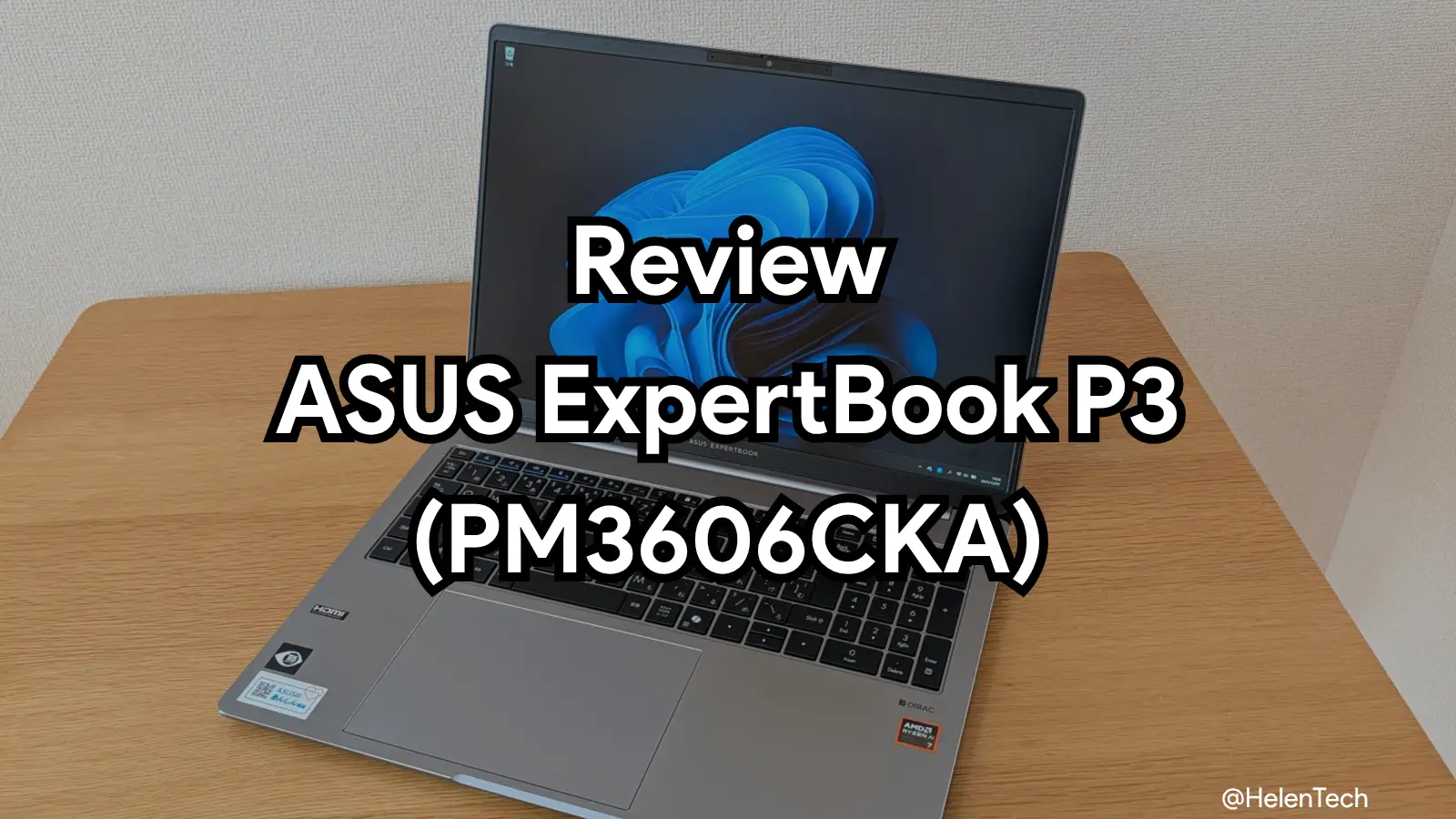今回の記事では、コンパクトな筐体にインテル第11世代Core i5プロセッサと16GB RAMを搭載したハイスペックUMPC「One-Netbook A1 Pro」の実機レビューをまとめていきます。
「One-Netbook A1 Pro」は7インチディスプレイを搭載したUMPCで、ITエンジニアのためにデバイスと謳い、コンパクトかつハイエンドながらRS-232シリアルポートとRJ45 Ethernetポートを備えていることが特長です。
またタッチスクリーンやスタイラスペン(別売)にも対応し、ヒンジが回転するタイプのためタブレットライクに使うこともできます。ITエンジニア向けと言うものの、Ethernet付きのハイスペックUMPCとして見ても面白い選択肢だと思います。
実機レビュー
今回レビューしている「One-Netbook A1 Pro」のスペックはこちら。
| One-Netbook A1 Pro | |
| OS | Windows 11 Home |
| ディスプレイ | 7インチ IPS 1,920×1,200 タッチスクリーン |
| プロセッサー | Core i5-1130G7 (Core i7-1160G7) |
| グラフィックス | Iris Xe Graphics |
| メモリ | 16GB LPDDR4x |
| 内部ストレージ | 512GB M.2 2280 PCI-e NVMe |
| 外部ストレージ | microSD |
| ポート | USB-C(4.0) ×1 USB-A(3.0) ×2 Micro HDMI ×1 3.5mm combo jack ×1 RS-232 シリアルポート ×1 RJ45 Gigabit Ethernet ×1 |
| ネットワーク | Wi-Fi 6 Bluetooth 5.0 |
| その他 | 英語配列(日本語配列) バックライトキーボード 光学式ポインティングデバイス 指紋センサ [別売]スタイラスペン |
| バッテリー | 6,000mAh |
| サイズ | 約173mm × 136mm × 19mm |
| 重さ | 約550g |
今回レビューしているのは、インテル第11世代Core i5-1130G7を搭載したモデルで、他にはCore i7-1160G7モデルもラインナップされています。また国内発売モデルは日本語配列キーボードとなりますが、今回の実機は英語配列モデルとなっています。
サイズが小さいこと以外、インテルCore i5-1130G7と16GB RAMを搭載するノートパソコンと大きく変わりません。参考に実機で測定した各種ベンチマークの結果を掲載しておきます。
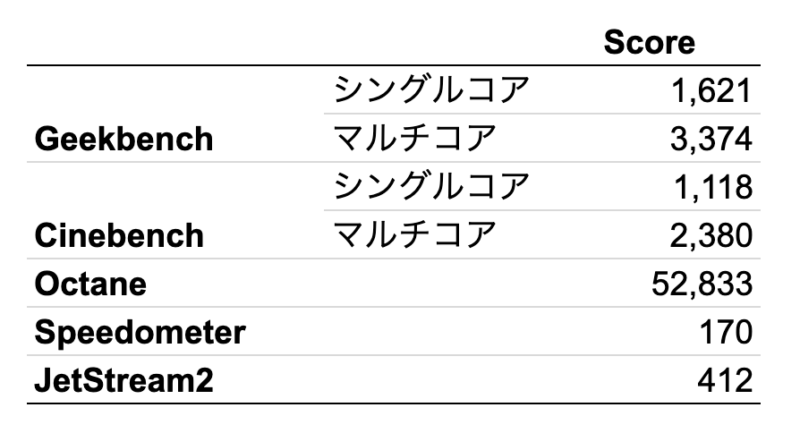
これだけの性能が出ていれば、ブラウザベースの作業はもちろんMicrosoft Officeソフトを利用したり、軽めかつライトに写真・画像編集するくらいなら十分なレベルです。当然、内蔵グラフィックスなのでゲームなどの用途には向きませんが、クラウドゲームサービスを活用することでこのサイズを活かすことはできます。
デザイン
本体のデザインについて、本体はやや厚みがありますが、この小さいサイズの本体にポート類が充実していることやバッテリー容量の多さなどを考えるとこういうものだと思います。
しかし重さは550gと軽く、タブレットにキーボードやケースを付けたときと大きな違いはありません。
ポートは本体左側面にUSB 4.0 USB Type-Cポートが1つ、右側面には3.5mmコンボジャックとmicroSD(TF)カードスロットが1つあります。その他のポートは奥側の側面にあり、RS-232ポート、miniHDMIポート、USB-Aポートが2つ、Ethernetポートがあります。
奥にポートが集中しているため、周辺機器などに接続した際にコードが邪魔にならないという点は便利です。
キーボードについては、UMPCということもあってかなり窮屈かつ特殊な配列となっています。英語配列だとキーに余計な刻印もなく、スッキリとしています。記号の配置がやや特殊なため慣れるまで時間は必要ですが、文字入力に関してはまずまず問題なく出来るといったところです。


長文入力をするには少し辛いと思いますが、例えば出先でのメールやドキュメント、スライド編集といったことであれば十分でしょう。
ポインティングデバイスも慣れる必要がありますが、軽く使う程度であれば十分使うことはできます。あまり細かい操作はできないことや長時間作業するとなると辛いので、マウスなどを用意しておくほうが良いですね。
ディスプレイ
同じくコンパクトなディスプレイは7インチで1,920×1,200解像度、IPS方式を採用し、タッチスクリーンに対応しています。別売りのスタイラスペンもあり、ペンによる筆記にも対応している点が特長です。
デフォルトでは表示倍率が200%(960×600相当)になっています。さすがに100%で使うには画面が小さすぎるため、視力や目への負担にもよりますが150%程度(1,280×800相当)がちょうど良いと感じました。
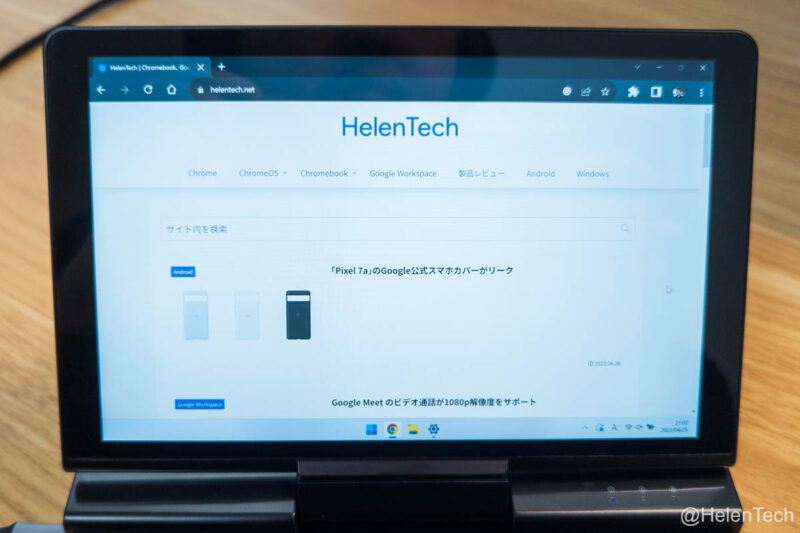
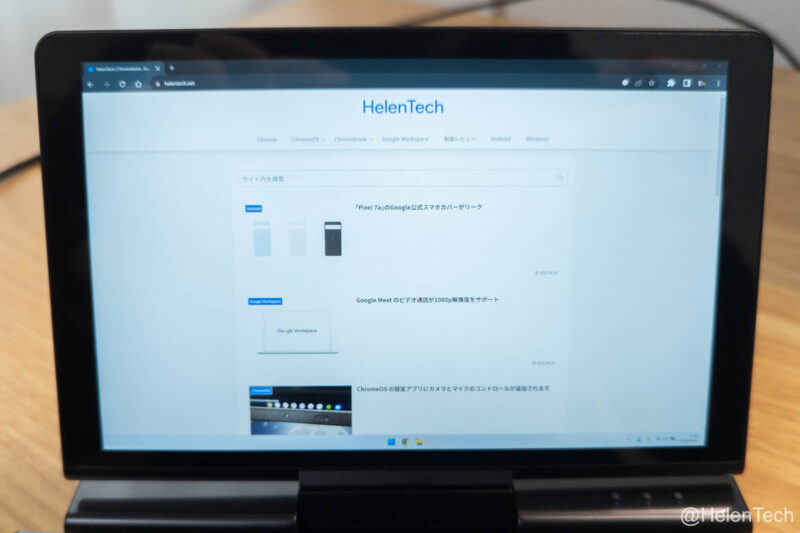
とは言え、やはりこの小さいディスプレイに長時間向き合うのは辛いため、「One-Netbook A1 Pro」をメインで使う場合には外付けのディスプレイやモバイルモニターを用意しておくと良さそうです。
モニター出力にはminiHDMIやD-Subも使えますが、USB-CポートがUSB 4.0に対応していますので、USB-C to USB-Cケーブルなどで対応モニタに出力が可能です。
使用感
外付けモニターとキーボード&マウスを組み合わせれば、メインのPCとしても利用可能な性能だと思います。

小さいサイズを活かして持ち運ぶことも可能なため使い勝手は案外良いと思いますが、持ち運んだ先で何か作業をするという点では小さすぎると感じました。そのため、これをメインで使うというよりもサブデバイスとして持ち運ぶという使い方が適していると思います。
筆者はたまたま、ネット回線の契約を切り替えたタイミングで実機を触っていたのでルーター等の設定を変更する際に「One-Netbook A1 Pro」のEthernetの存在は重宝しました。やはり冒頭や製品説明にもあったように、出先でEthernetやD-Subを必要とする機会がある人向けのデバイスです。

ちなみにもう一つ便利だったこととして、最近遊んでいるGeForce NOWを手軽なサイズかつEthernet付きで楽しむことができるという点です。USB-Aポートもあるためコントローラーやヘッドセットを有線で接続することもできます。
キー配置の問題などはサイズを考えると仕方ないと諦められますが、できればUSB-Cポートを2つにするなどもう少し柔軟性を持たせてくれたら良かったかなと思います。
まとめ
ということで、今回はUMPCの「One-Netbook A1 Pro」の実機レビューをまとめてきました。
万人受けするモデルではありませんが、各ポートとEthernet、コンパクトさが必要なユーザーには刺さるモデルだと思います。落ち着いて作業するときには外部モニターを使い、出先ではできる限り身軽にかつハイスペックなUMPCが欲しいという人にも面白い選択肢になります。
国内では正規取扱店があり、Amazonやビックカメラなどでも購入することができますので、興味のある人はチェックしてみてください。